Résumé de l'IA
Souhaitez-vous créer des sections de profil personnalisées qui s'affichent sous le contenu des articles d'invités ? Avec le module complémentaire Post Submissions, vous pouvez créer des profils d'auteur professionnels qui s'affichent automatiquement sous chaque article invité.
Ce guide vous montrera comment créer des pages de profil en utilisant WPForms et les champs personnalisés de WordPress.
Mise en place du formulaire
Pour commencer, vous devez créer un nouveau formulaire ou modifier un formulaire existant en activant le module complémentaire Post Submissions. Ce formulaire recueillera les informations de profil qui apparaissent sous chaque billet d'invité.
Ajoutez des champs essentiels à votre formulaire, tels que le nom (texte d'une ligne), la date de naissance (date), la description personnelle (texte d'un paragraphe), les influences (texte d'un paragraphe) et les éléments indispensables (texte d'un paragraphe).
Notez l'identifiant de chaque champ, car vous en aurez besoin lorsque vous ajouterez l'extrait de code. Si vous avez besoin d'aide pour trouver les identifiants des champs, consultez notre guide sur la façon de trouver les identifiants des formulaires et des champs.
Création de champs personnalisés pour WordPress
Avant de commencer à construire votre formulaire, vous devrez déterminer les champs personnalisés que vous souhaitez voir apparaître dans vos articles WordPress. Pour créer des champs personnalisés dans WordPress, veuillez consulter ce tutoriel.
Pour ce tutoriel, nous allons ajouter une section de profil qui comprend le nom de l'auteur, sa date de naissance et d'autres informations personnelles mais amusantes sur l'auteur. Ces informations apparaîtront sous l'article pour chaque article invité accepté.
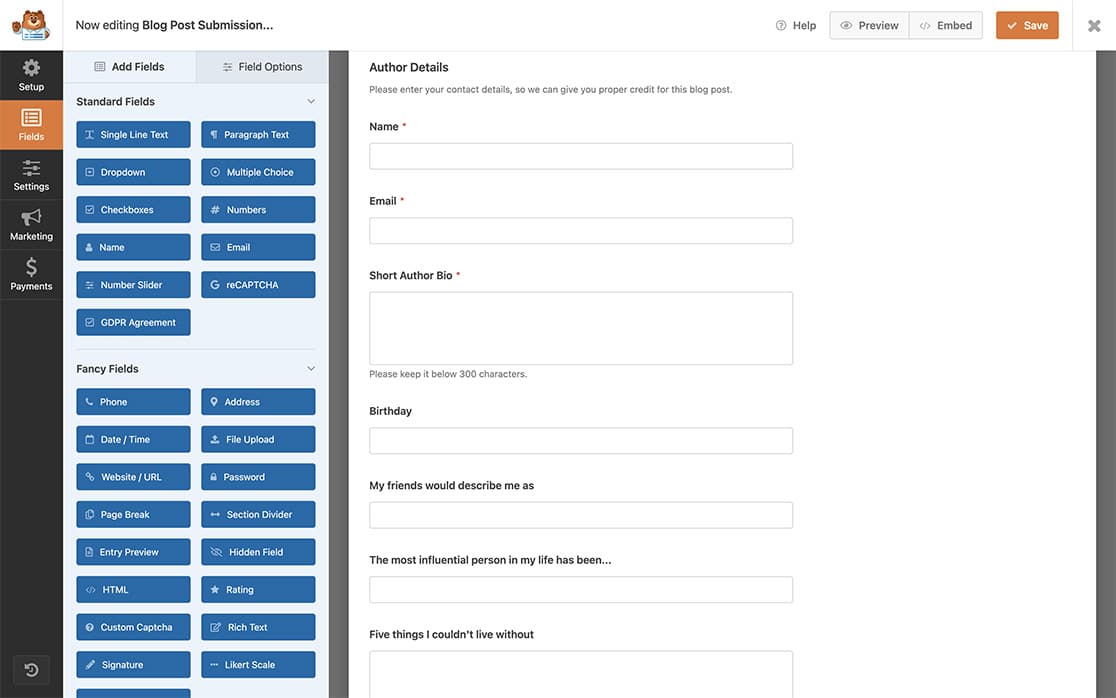
Mappage des champs de formulaires vers les champs personnalisés
Accédez à Paramètres " Soumissions de messages dans votre générateur de formulaires. Dans la section Custom Post Meta, entrez le nom de votre champ personnalisé (par exemple "birthday") et sélectionnez le champ de formulaire correspondant dans la liste déroulante (par exemple "Birthday"). Poursuivez ce processus pour chaque champ personnalisé que vous avez créé.
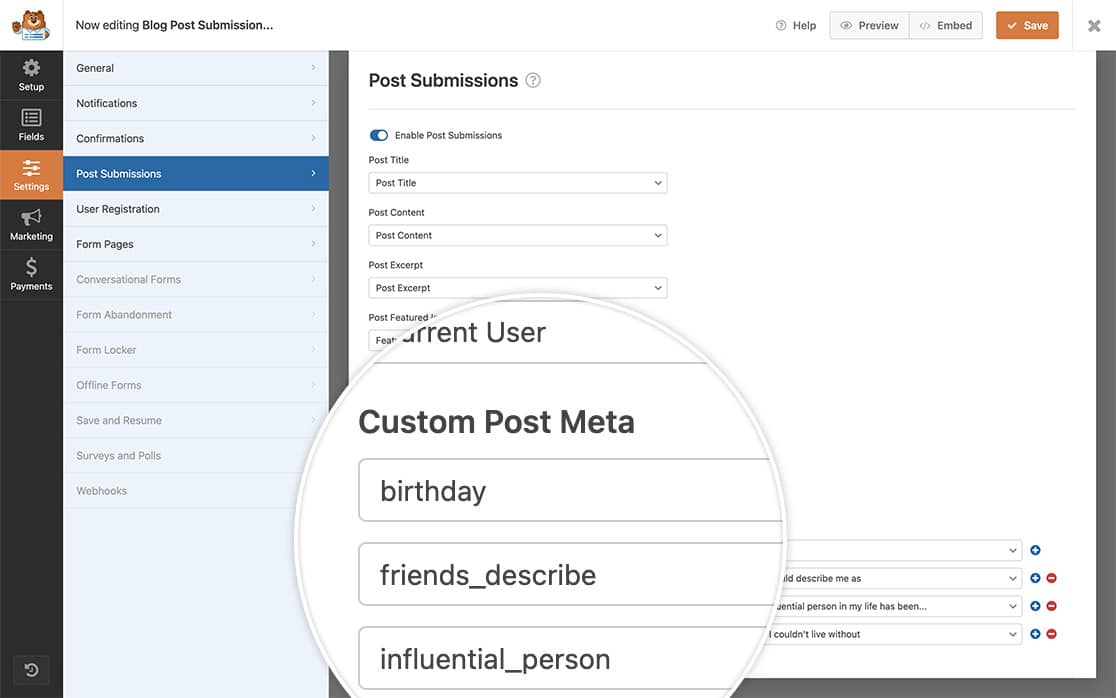
Ajout de l'extrait de code
L'extrait de code suivant créera la section de profil sous chaque article soumis par un invité :
Si vous ne savez pas où ou comment ajouter des extraits à votre site, veuillez consulter ce guide sur l'ajout de code JavaScript ou PHP personnalisé.
Veuillez noter que vous devrez modifier l'identifiant du formulaire et le(s) identifiant(s) du champ pour qu'ils correspondent à ce que vous avez dans votre formulaire. Pour vous aider à trouver les bons ID de formulaire et de champ, consultez ce guide sur la recherche des ID de formulaire et de champ.
En ajoutant ce snippet ci-dessus, vous ajouterez automatiquement à chaque soumission d'article d'invité la section du profil de l'utilisateur qui apparaîtra directement sous l'article.
C'est tout ce dont vous avez besoin pour créer une section de page de profil à l'aide du module complémentaire Post Submissions.
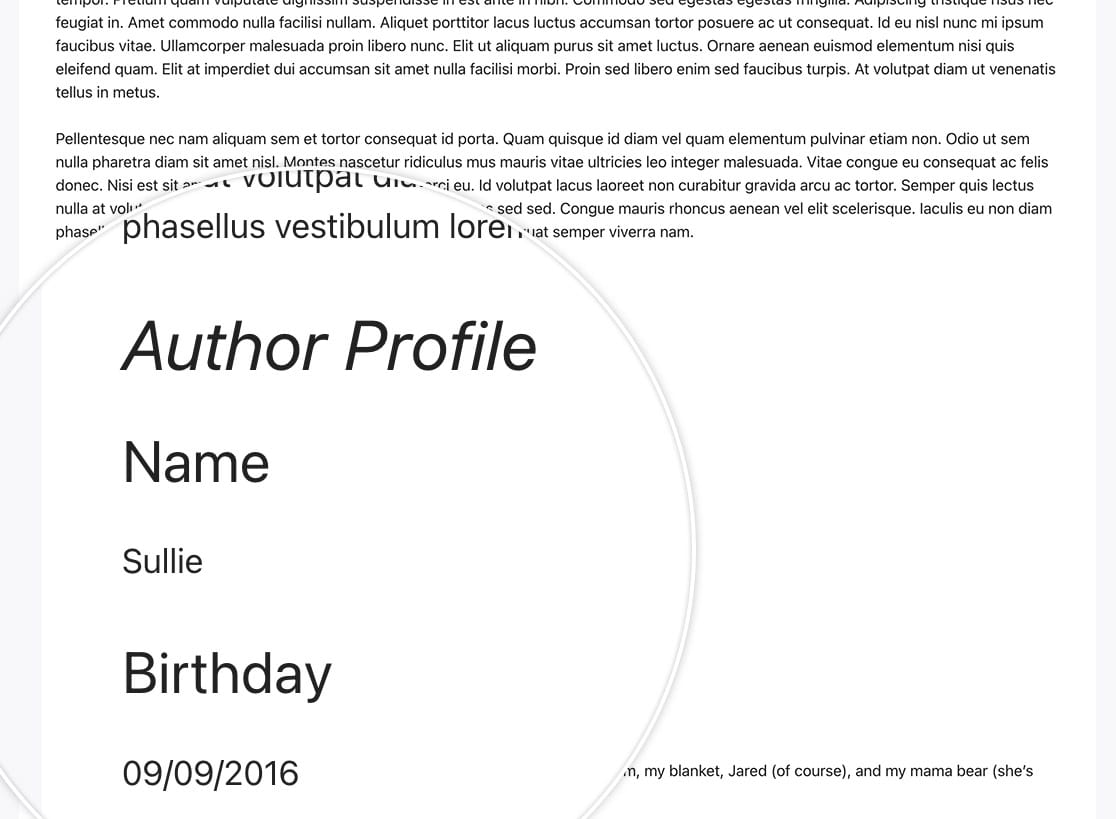
Souhaitez-vous pouvoir exclure certains articles et pages de vos formulaires de soumission d'articles ? Consultez notre article sur Comment exclure des messages, des pages ou des catégories des choix dynamiques.
Questions fréquemment posées
Q : Pourquoi mon code HTML est-il supprimé ?
A : En effet, dans l'extrait, nous faisons appel à esc_html pour afficher ce qui a été saisi. Cela signifie qu'une grande partie des espaces HTML ou des divs utilisés pour la mise en forme est supprimée. Si vous devez autoriser le HTML dans ces champs, utilisez l'option wp_kses_post au lieu de cela.
